hai sobat dosenit!! kalian ingin membuat foto kalian terlihat seperti kartun tapi merasa kesulitan jika harus menggunakan cara manual? Sobat dosenit gak perlu khawatir karena photoshop juga menyediakan filter untuk membuat wajah kita terlihat seperti gambar kartun loh. caranya gampang bangetv kalian hanya perlu melakukan langkah-langkah dibawah ini
Langkah pertama: Layer
langkah pertama kalian harus menduplikat layer dari gambar yang ingin kalian edit. dengan cara klik kanan pada layer dan klik duplicate layer atau denganmenekan CTRL+J
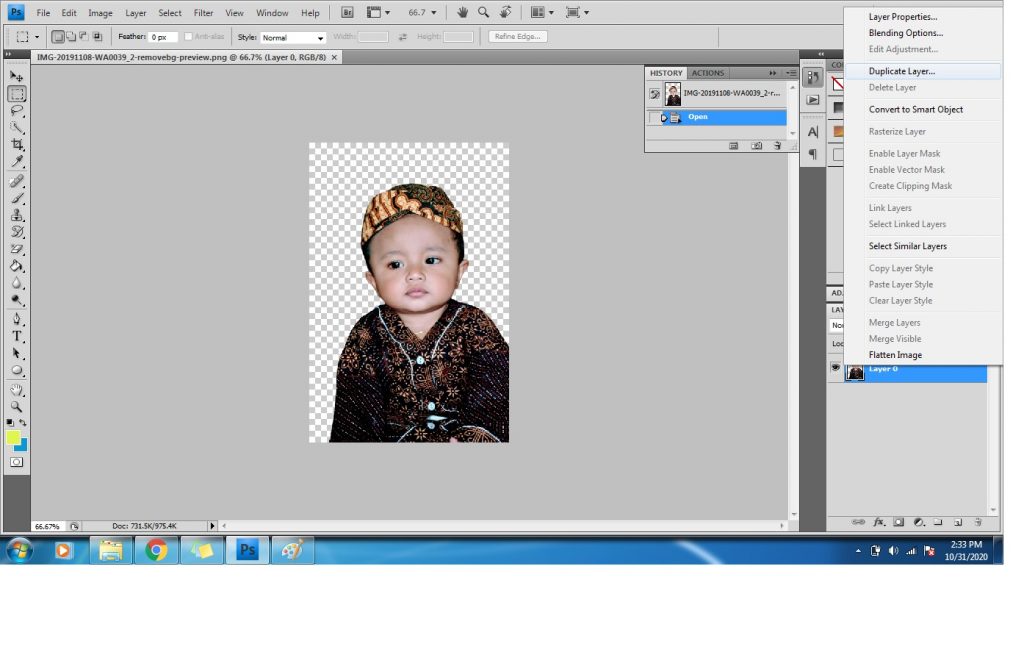
Langkah kedua : Filter Poster Edges
langkah kedua yang harus dilakukan adalah dengan menambahkan filter poster edges cara nya dengan mengklik filter pada menu bar kemudian pilih artistic dan kemudian pilih poster edges.
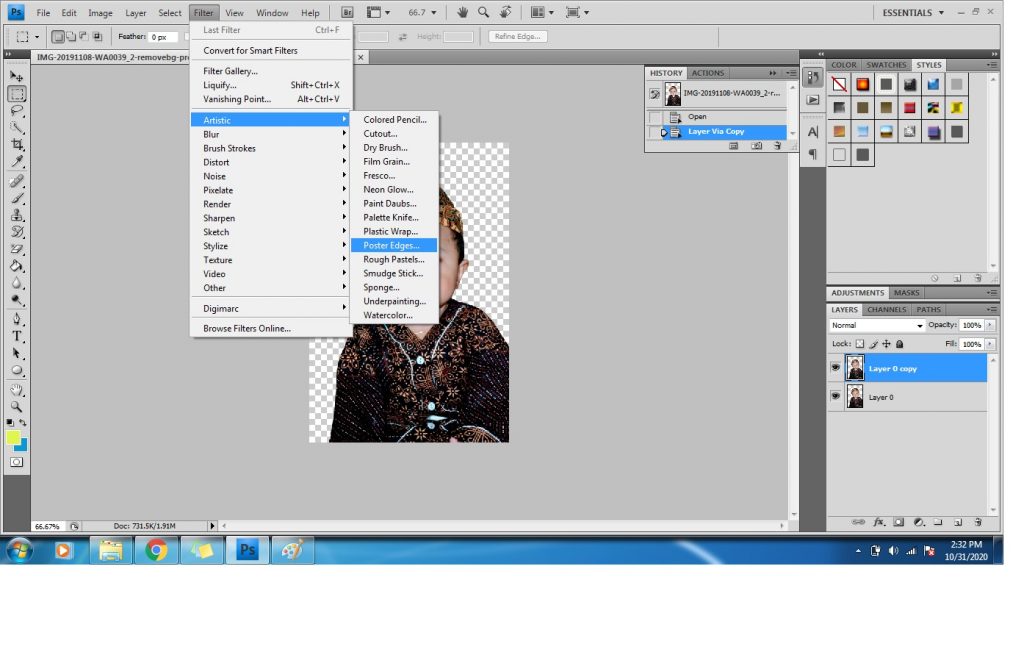
Langkah ketiga: Atur Properties
kemudian atur Thickness , Edge Inthensity , dan Posterization sesuai dengan kebutuhan kalian kemudian klik OK
Langkah keempat: Efek Green
Setelah itu berikan efek grain dengan cara memilih filter pada menu bar kemudian pilih artistic dan pilih film grain.
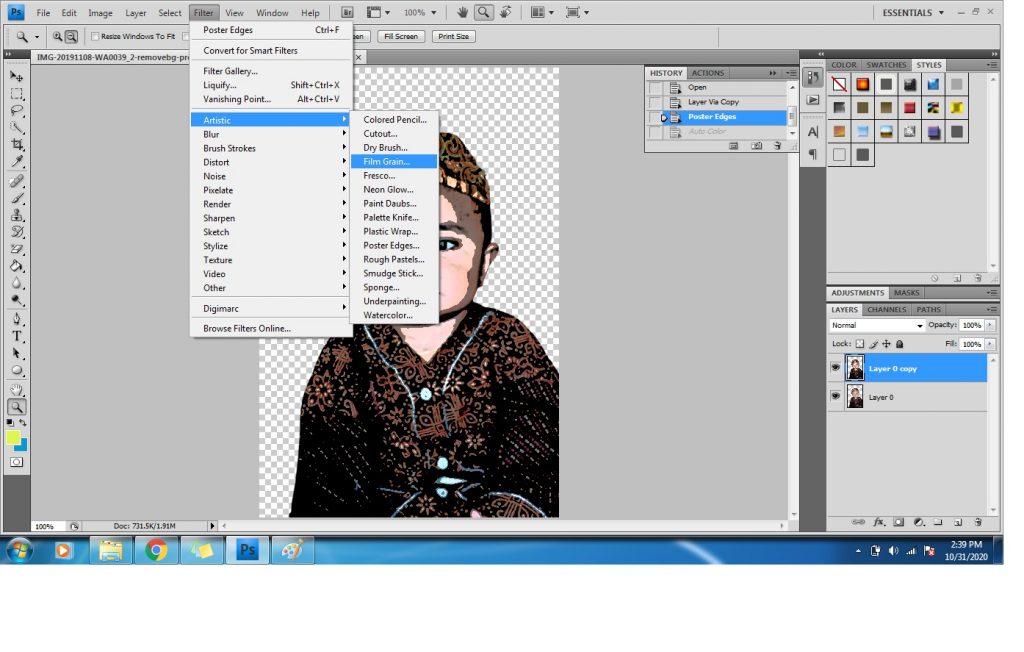
Langkah kelima: Atur Grain
kemudian atur grainnya menjadi 0. sedangkan untuk higlight area dan intencity dapat kalian atur sesuai kebutuhan kalian. jika sudah selesai maka klik ok
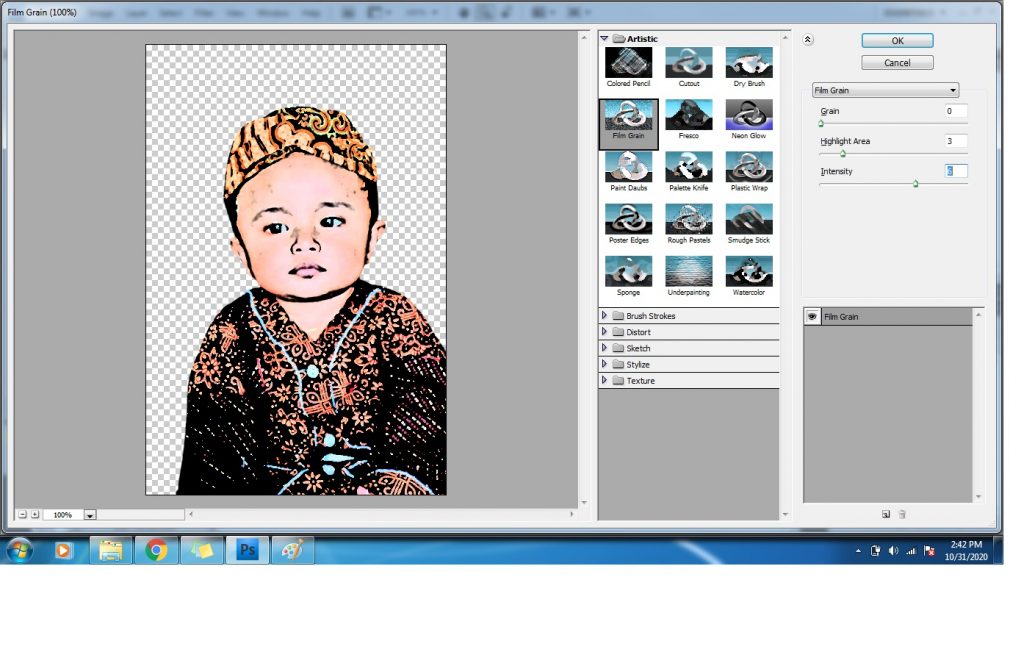
Langkah ke enam : Tool Brush
Terakhir kalian bisa menggunakan tools brush untuk membuat gambar terlihat lebih mulus dan menghilangkan bintik-bintik gambar. cara dengan mengklik tools brush atau tekan B pada keyboard. kemudian tekan ALT dan klik pada warna yang sesuai. kemodian klik pada bintik.
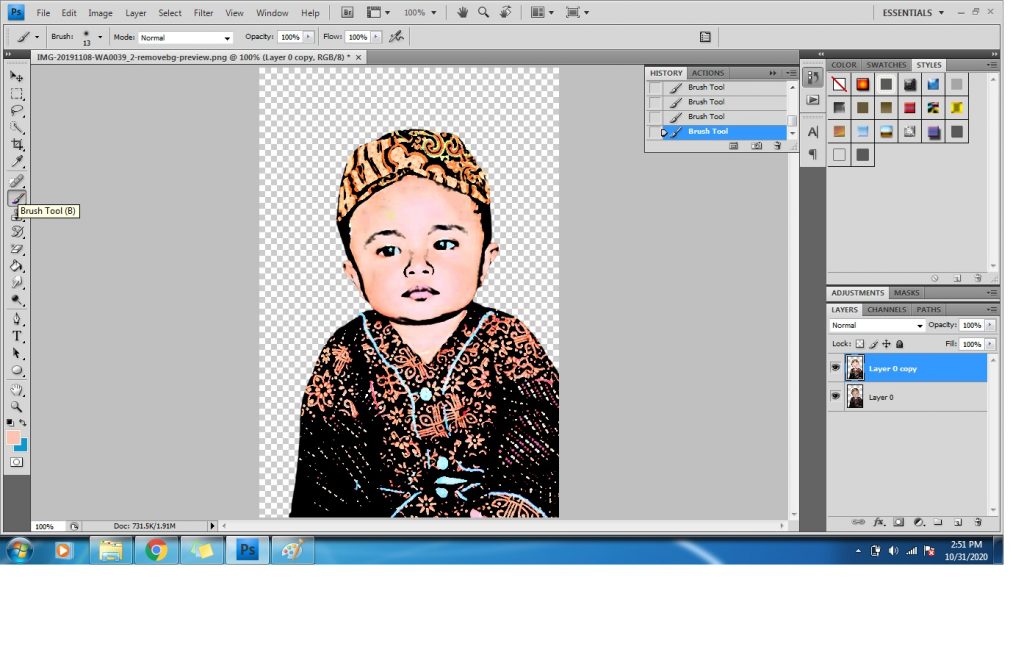
oke sobat dosenit, Bagaimana? mudah kan? Selamat mencoba dan semoga bermanfaat ya….